| 일 | 월 | 화 | 수 | 목 | 금 | 토 |
|---|---|---|---|---|---|---|
| 1 | 2 | 3 | 4 | |||
| 5 | 6 | 7 | 8 | 9 | 10 | 11 |
| 12 | 13 | 14 | 15 | 16 | 17 | 18 |
| 19 | 20 | 21 | 22 | 23 | 24 | 25 |
| 26 | 27 | 28 | 29 | 30 | 31 |
- androidstudio
- IOS
- jest
- 티스토리챌린지
- centos
- xcode
- 개발
- vsCode
- 리눅스
- react
- node
- unittest
- 맥
- PYTHON
- MAC
- build
- 센토스
- Chrome
- TensorFlow
- ReactNative
- qunit
- 네트워크
- MachineLearning
- localserver
- webpack
- linux
- VirtualBox
- Android
- 오블완
- Today
- Total
목록분류 전체보기 (490)
로메오의 블로그
 Mac에서 사이드 퀘스트 설치 [Side Quest]
Mac에서 사이드 퀘스트 설치 [Side Quest]
Blender, Unity 목록 오큘러스 dashboard에서 개발자 등록하기 https://dashboard.oculus.com/ 페이스북 로그인합니다. 단체이름을 입력하고 제출합니다. 오큘러스 앱 설치 스마트폰에서 오큘러스 앱을 다운로드해서 설치합니다. iOS 다운로드 https://apps.apple.com/us/app/oculus-vr/id1366478176 Android 다운로드 https://play.google.com/store/apps/details?id=com.oculus.twilight 메뉴에서 Devices를 선택합니다. 개발자 모드를 선택합니다. 개발자 모드를 켭니다. 오큘러스 헤드셋을 재부팅합니다. 테스트 기능, 개발자 메뉴가 활성화 됩니다. 사이드 퀘스트 설치 https://si..
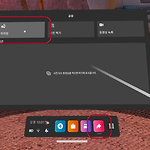 오큘러스 퀘스트2 - 앱 간 미러링
오큘러스 퀘스트2 - 앱 간 미러링
Blender, Unity 목록 iOS 다운로드 https://apps.apple.com/us/app/oculus-vr/id1366478176 Android 다운로드 https://play.google.com/store/apps/details?id=com.oculus.twilight 오큘러스 앱을 설치하고 페이스북 로그인 합니다. 헤드셋에서 공유 > 미러링을 누릅니다. 앱을 선택하고 다음을 누릅니다. Chromecast가 있으면 TV랑도 연결 할 수 있습니다. 미러링 시작을 누릅니다. 끝 Blender, Unity 목록
단일파일 미리보기 단일파일 처리 멀티파일 미리보기 멀티파일 처리 Ajax 파일 업로드: https://romeoh.tistory.com/entry/jQuery-ajax%EB%A1%9C-form-data-%ED%8C%8C%EC%9D%BC-%EC%97%85%EB%A1%9C%EB%93%9C-multipart 코드 참조: http://yoonbumtae.com/?p=3304
 Unity Oculus for MacOS - 유니티 설치 & XR Interation Toolkit 설치
Unity Oculus for MacOS - 유니티 설치 & XR Interation Toolkit 설치
Blender, Unity 목록 유니티 다운로드 & 설치 Unity Hub를 다운로드해서 설치합니다. 유니티 허브를 실행하고 설정 > 라이선스관리 > 라이선스 관리 버튼을 누릅니다. 로그인 하지 않았으면, 회원가입 및 로그인 합니다. 로그인 후 새 라이선스 활성화를 누릅니다. Unity Personal > 10만 달러 미만을 선택하고 완료를 누릅니다. 맥에서는 키체인 암호를 입력하시면 라이선스가 발급됩니다. 프로젝트 생성 설치 > 추가를 누릅니다. 설치할 릴리스를 선택하고 다음을 누릅니다. Visual Studio for Mac과 android Build Support를 선택하고 다음을 누릅니다. 프로젝트 > 새로생성 템플릿을 3D로 선택하고 프로젝트 이름을 만들어 생성합니다. 프로젝트가 생성되었습니다...
class Fun { private _name: string = ''; get name(): string { return this._name; } set name(value: string) { this._name = value; } } const fun = new Fun(); fun.name = 'hello'; console.log(fun.name) >> hello typescript playground에서 실행 해보기
트리구조 데이터 준비 var data = { id: '1', children: [ { id: '2', children: [ { id: '4', children: [ { id: '5' }, { id: '6' } ] }, { id: '7' } ] }, { id: '3', children: [ { id: '8' }, { id: '9' } ] } ] }; 재귀함수 var array = [] var getAllRoles = item => { array.push(item); if (item.children) { return item.children.map(i => getAllRoles(i)); } } getAllRoles(data) console.log(array) >> (9) [{…}, {…}, {…}, {…},..
 [POSTMAN] 팀 워크 스페이스 생성 [Team workspaces]
[POSTMAN] 팀 워크 스페이스 생성 [Team workspaces]
POSTMAN은 팀 멤버 3명까지 무료입니다. Creat Workspace를 눌러 이름을 입력하고 Visibility > Team으로 설정하고 Create Workspace합니다. ManageTeam 을 누릅니다. Invite Users를 누릅니다. 사용자 이메일을 입력하고 Send Invites버튼을 누릅니다. 또는 GetLink를 눌러서 주소를 생성하고 그 주소를 멤버에서 보냅니다. 주소를 받은 멤버가 멤버 등록하면 Team members에 사용자를 확인할 수 있습니다. 이제 Collections 등 workspace를 공유할 수 있습니다.
for of const fun = () => { const arr = [1,2,3,4,5] for (const i of arr) { if (i === 3) return i } } const func = fun(); console.log('result:', func) >> result: 3 lodash const fun = () => { return _.find([1,2,3,4,5], (e) => { if (e === 3) return e; }) } const func = fun(); console.log('result:', func) >> result: 3
